役割の一括編集方法
本記事では、CSVファイルを使った管理者の役割の一括編集方法を説明します。
システム設定から個別に編集する方法もあります。
役割情報は上書き登録形式です
役割情報のCSVは上書き登録形式なので、CSVファイル内に登録のない役割は削除されます。
編集する場合には、既存データも必ず読み込む必要があります。
1.CSVファイルへの書き出し
システム設定内、CSVファイルへの書き出しをクリックする【1-1】

役割情報をクリックする【1-2】

出力形式を設定し、「書き出す」をクリックする【1-3】
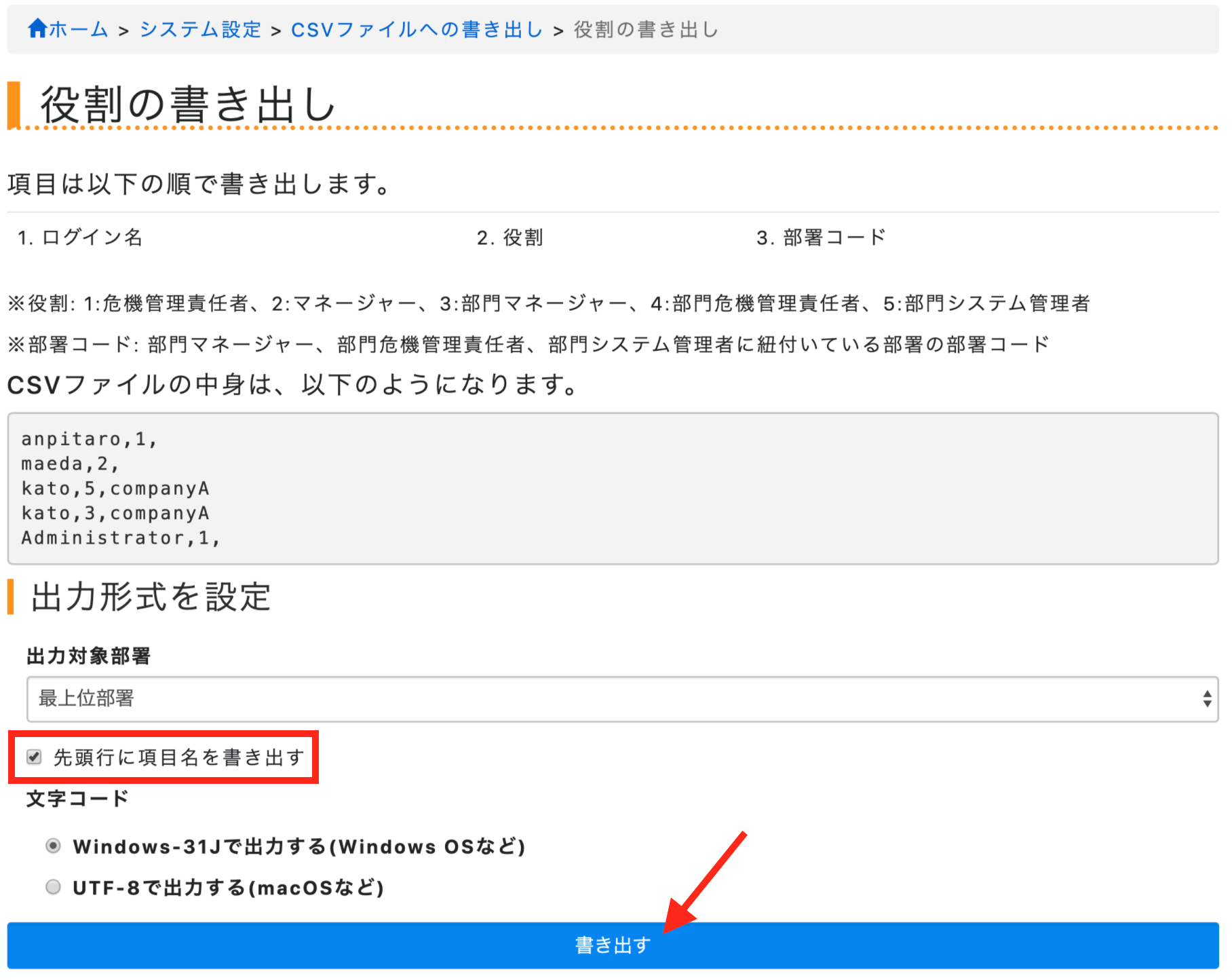
出力対象部署
どの部署のCSVファイルを出力するか選択します。
エンタープライズ以外は、部署を選択できません。
先頭行に項目名を書き出す
チェックボックスにチェックを入れると
出力するCSVファイルの先頭行に項目名(ログイン名・役割…等)が表示されるので、
どの列に何の情報を入力するのか、分かりやすくなります。
文字コード
文字をコンピュータで扱うために個々の文字や記号に割り当てられた、固有の番号のことです。
お使いのパソコンのOSに合わせて選択してください。
※適した文字コードを選択せずに読み込むと、文字化けが発生する可能性があります。
2.CSVファイルを編集する
ファイル展開時に文字化けした場合にはこちらをご参照ください。
役割を付与するユーザーのログイン名と役割のコードを紐付けます。
注意
システム管理者は、CSVから編集できません。システム設定から追加します。
役割のコード表

※部門危機管理責任者(4)と部門システム管理者(5)はエンタープライズ限定です
役割を編集する【2-1】
ユーザーの役割を変更する場合には、変更後の役割のコードを入力します。
<既存のデータ>

部署コード(C列)
「部門」のつく管理者を設定する場合は、権限を持たせる部署を指定する為に部署コードを入力します。
上記では、A会社の部門システム管理者に設定する為、部署コード[companyA]を入力します。
危機管理責任者・マネージャーについては、部署コード欄は空欄にしてください。
例えば、
・2行目[anpitaro]さんの役割を[management]と[hr&ga]の部門マネージャーに設定する際には、
B列に[3]を入力し、C列に部門マネージャーとして設定したい部署コードを入力します。

✅ポイント
複数の部署の部門マネージャーを設定する際には、
部署コードを横並びに列を追加するのではなく、行を追加します。
役割を削除する【2-2】
・4行目[kato]さんの役割を削除する場合には、行ごと削除します。

入力が完了したらCSVファイルを保存してください
3.CSVファイルを読み込む
システム設定内、CSVファイルからの読み込みをクリック【3-1】

役割情報をクリック【3-2】
役割情報のCSVファイルを読み込む為、役割情報をクリックする。
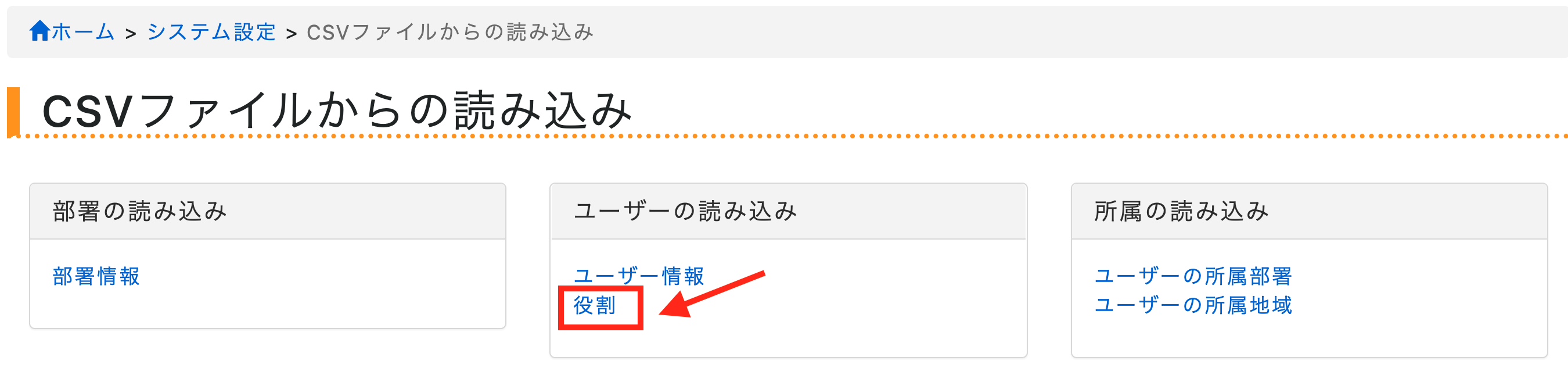
CSVファイルを選択し、中身を確認する【3-3】
CSVファイルを選択し、読み込み対象部署と文字コードを設定する。
※エンタープライズ以外は、読み込み対象部署は最上位部署の選択です。
※エンタープライズは、第一階層の部署単位で対象部署を選択できます
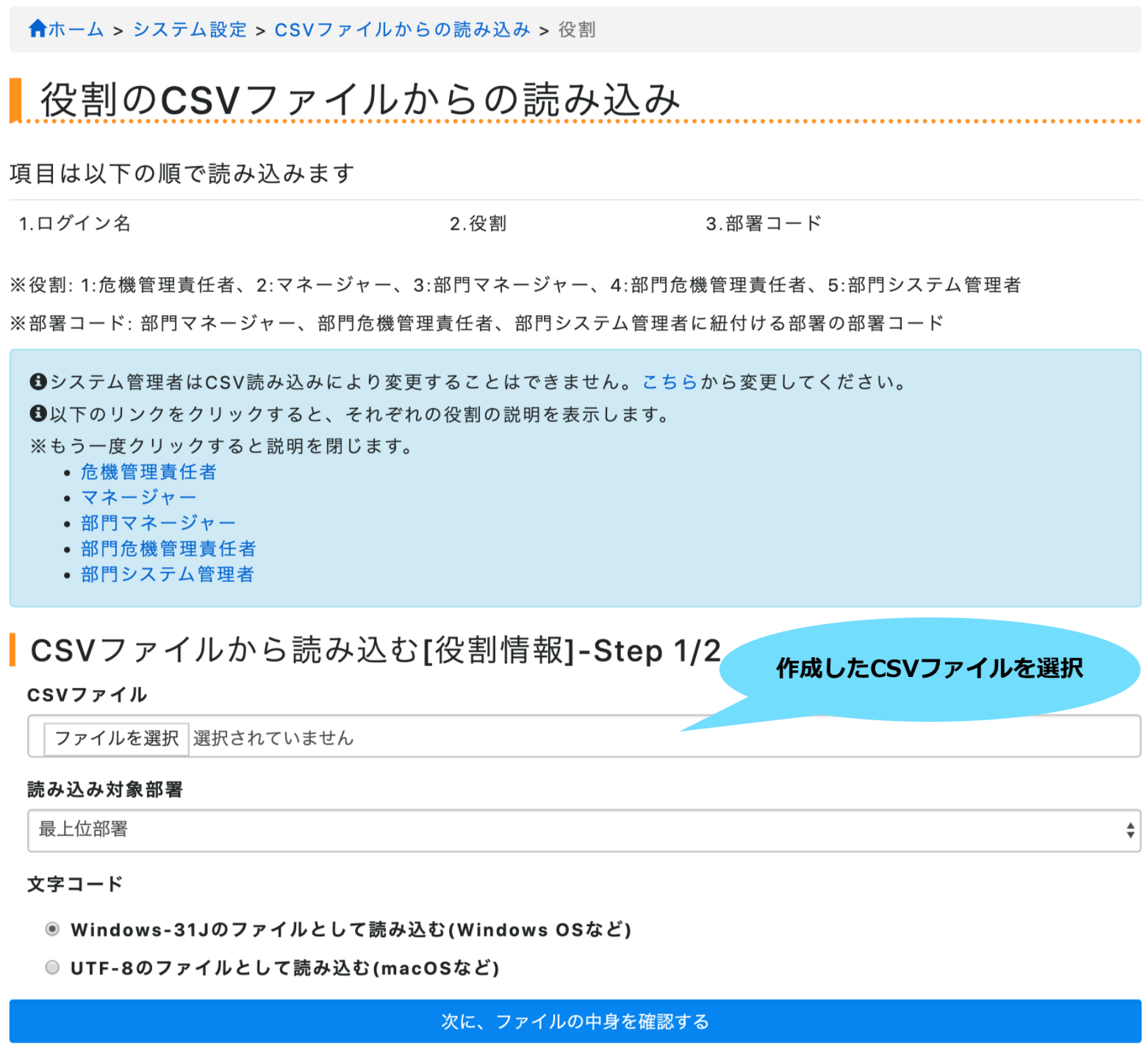
ファイルの中身を確認し、読み込む【3-4】
CSVファイルの先頭の行に「現部署コード」「部署名」といった項目名が表示されていれば、
「先頭行を項目名として無視する」にチェックを必ず入れて読み込みます。

4.読み込み結果を確認する
操作しているご自身のアカウントに登録されているメールアドレス宛に
読み込み結果が通知されます。システム設定の読み込みを行った読み込み画面からも結果を確認できます。
システム設定画面での確認
「読み込む」をクリック後、下記の画面に遷移します。
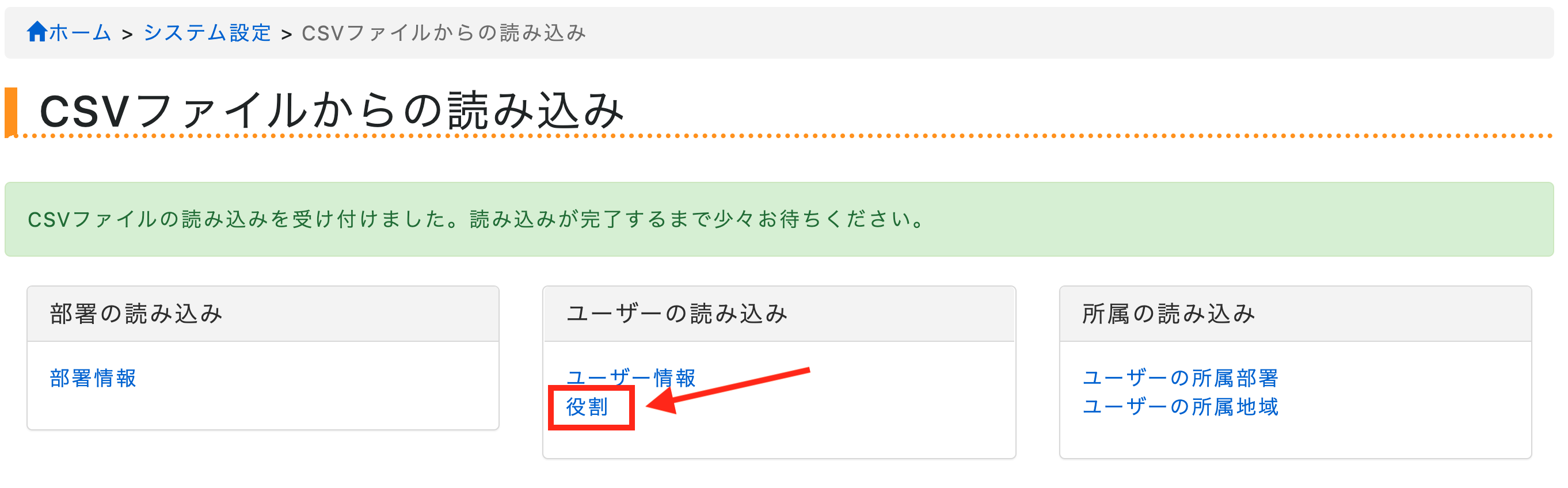
注意
上記画面では、読み込み結果が表示されません。画面内の「部署情報」をクリックします。
読み込み結果はこの画面に表示されます
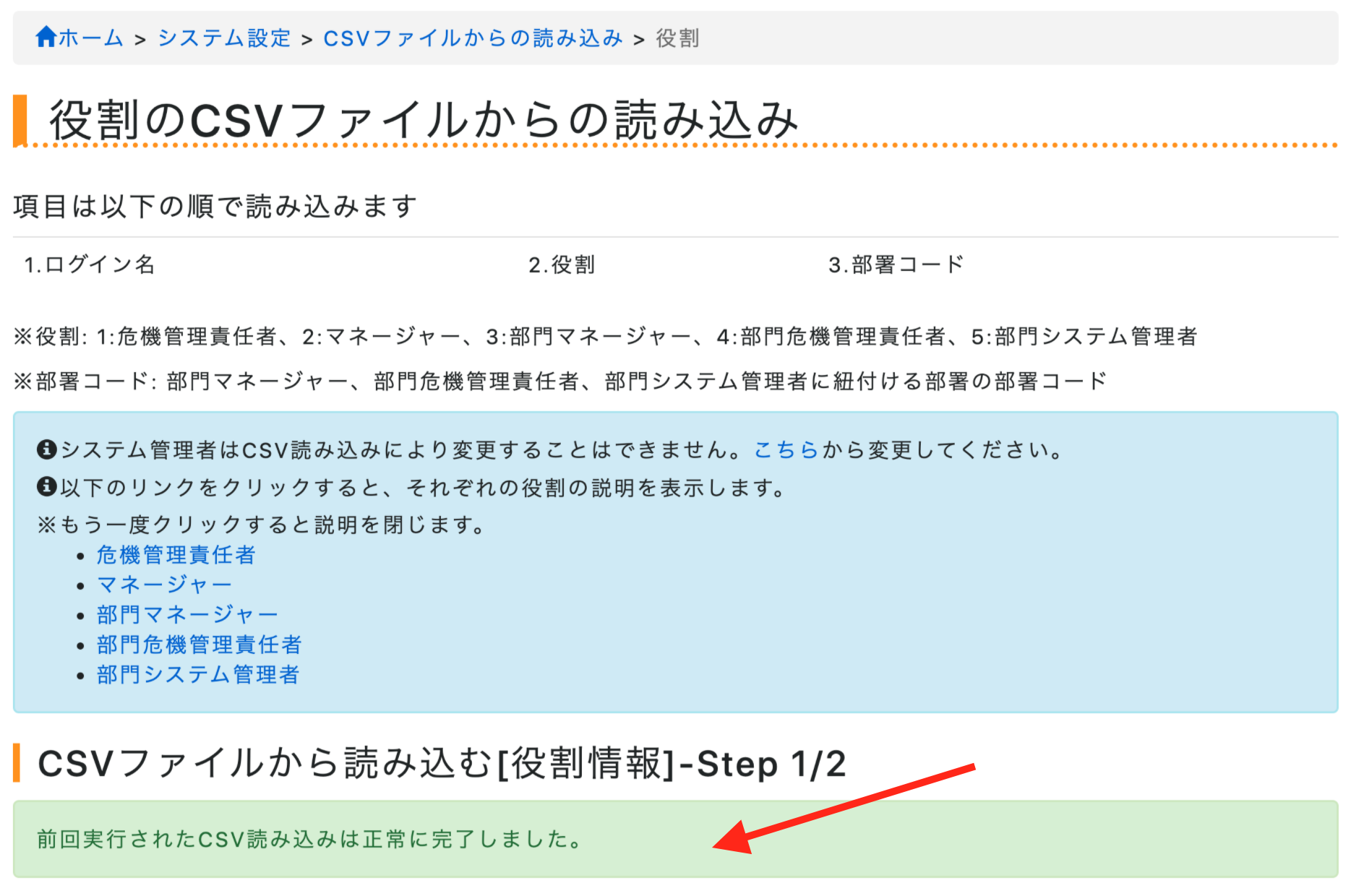
メールでの確認
メールでの通知画面
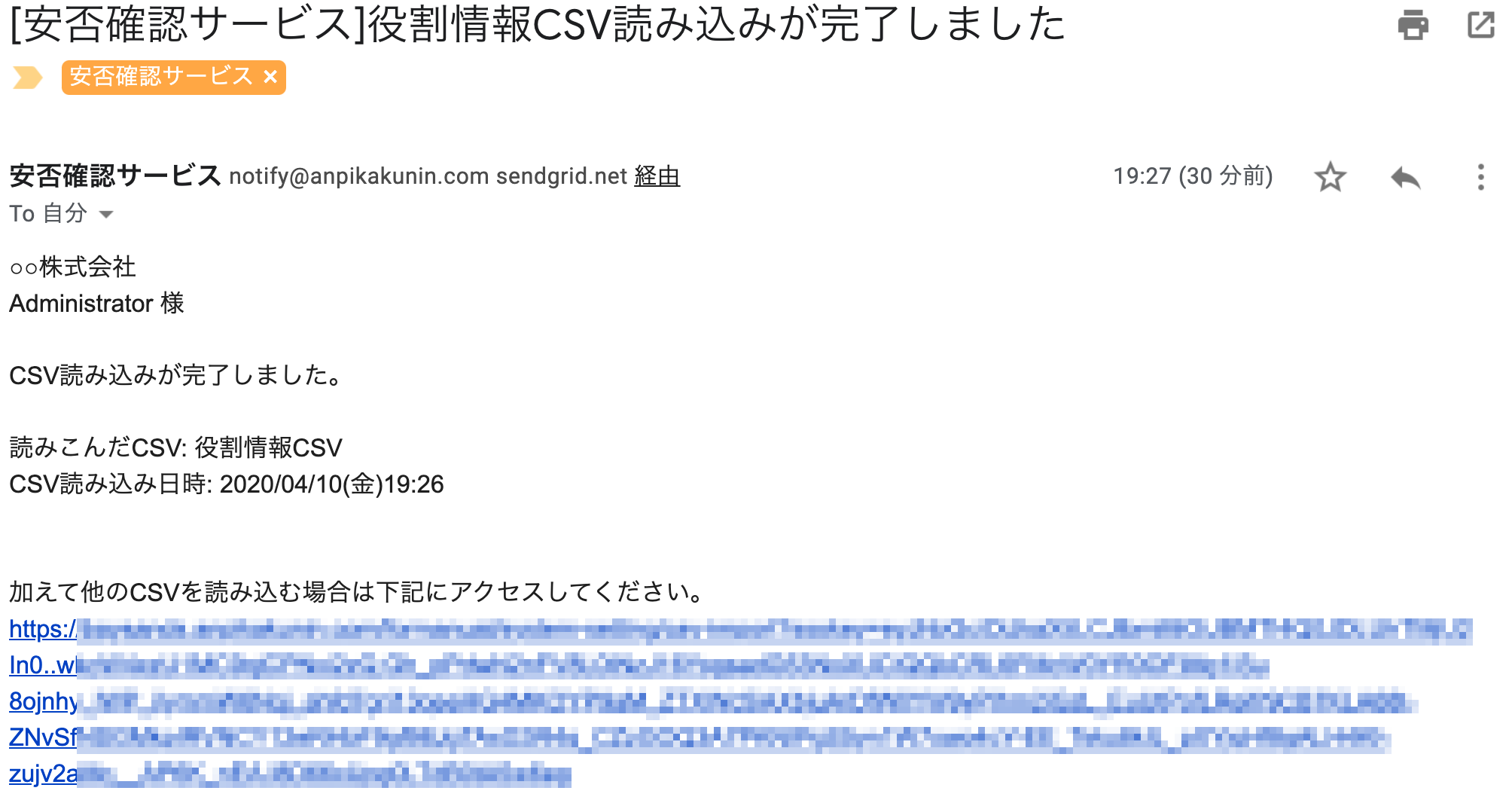
読み込みが失敗となった場合にはこちらをご参照ください
関連ページ
 操作ガイド
操作ガイド